Mudanças entre as edições de "Manual do Sistema VR Master Ferramentas v4.2 Financeiro Contas Receber Venda Prazo Análise Recebimento"
De VRWiki
(→INTRODUÇÃO) |
(→FILTROS E COLUNAS) |
||
| (9 revisões intermediárias pelo mesmo usuário não estão sendo mostradas) | |||
| Linha 5: | Linha 5: | ||
==<b>RECURSOS E PARAMETRIZAÇÃO</b>== | ==<b>RECURSOS E PARAMETRIZAÇÃO</b>== | ||
| − | [[Arquivo: | + | [[Arquivo:consultar.png]] - Consultar (Teclas de atalho F1 ou ALT+C). Complete os campos de pesquisa conforme suas preferências e, em seguida, clique neste botão para consolidar a busca. Os resultados da pesquisa serão exibidos na área abaixo. |
| − | |||
| − | [[Arquivo: | + | [[Arquivo:Vendapra1.png | 950px]] |
| − | [[Arquivo: | + | [[Arquivo:imprimir.png]] - Imprimir (Teclas de atalho F4 ou ALT+P). Este botão serve para realizar a impressão da lista exibida pela pesquisa. |
| − | [[Arquivo: | + | [[Arquivo:filtro.png]] - Filtro (Teclas de atalho ALT+L). Utilize essa ferramenta para atribuir mais filtros a pesquisa que deseja realizar. |
| + | |||
| + | ==<b>FILTROS E COLUNAS</b>== | ||
| + | |||
| + | - Data: Permite selecionar o tipo de data a ser utilizada para filtrar os registros. As opções podem incluir datas de pagamento e baixa. | ||
| + | - Período: Define o intervalo de datas para o filtro de registros. Somente os registros dentro desse período serão exibidos. | ||
| + | - Usuário: Filtra registros baseados no usuário responsável pelo registro. | ||
| + | - Operador: Filtra registros baseados no operador responsável pela transação. | ||
| + | - Loja: Permite filtrar os registros por loja específica. | ||
| + | - Banco: Filtra registros com base no banco associado à transação. | ||
| + | - Agência: Filtra registros baseados na agência bancária envolvida na transação. | ||
| + | - Conta: Filtra registros baseados na conta bancária utilizada na transação. | ||
| + | |||
| + | [[Arquivo:Vendapra1.png | 950px]] | ||
| + | |||
| + | |||
| + | - Cliente: Código do cliente na base de dados. | ||
| + | - Nome: Nome da empresa ou do cliente. | ||
| + | - Data Emissão: Data em que a venda foi emitida. | ||
| + | - Data Pagamento: Data em que o pagamento foi realizado. | ||
| + | - Data Baixa: Data em que a baixa da venda foi registrada no sistema. | ||
| + | - Valor Recebido: Valor total recebido na transação. | ||
| + | - Valor Desconto: Descontos aplicados ao valor original da venda. | ||
| + | - Valor Juros: Juros aplicados à venda. | ||
| + | - Valor Multa: Multas aplicadas à venda. | ||
| + | - Valor Total: Valor total da venda, considerando descontos, juros e multas. | ||
| + | - Tipo Recebimento: Tipo de acerto ou recebimento registrado. | ||
| + | - Banco: Banco associado à transação. | ||
| + | - Nome Banco: Nome do banco associado à transação. | ||
| + | - Agência: Agência bancária envolvida na transação. | ||
| + | - Conta: Conta bancária utilizada na transação. | ||
| + | - Observação: Campo de observação ou notas adicionais sobre a transação. | ||
| + | - Usuário: Usuário responsável pelo registro da transação. | ||
Edição atual tal como às 12h33min de 1 de agosto de 2024
INTRODUÇÃO
A Análise de Recebimento de Venda a Prazo é um relatório que oferece uma visão abrangente de todas as transações de recebimento realizadas na tela de Venda a Prazo / Recebimento. Este relatório permite uma análise detalhada das movimentações financeiras relacionadas a vendas a prazo, proporcionando uma visão consolidada para uma gestão eficiente e assertiva.
RECURSOS E PARAMETRIZAÇÃO
- Consultar (Teclas de atalho F1 ou ALT+C). Complete os campos de pesquisa conforme suas preferências e, em seguida, clique neste botão para consolidar a busca. Os resultados da pesquisa serão exibidos na área abaixo.
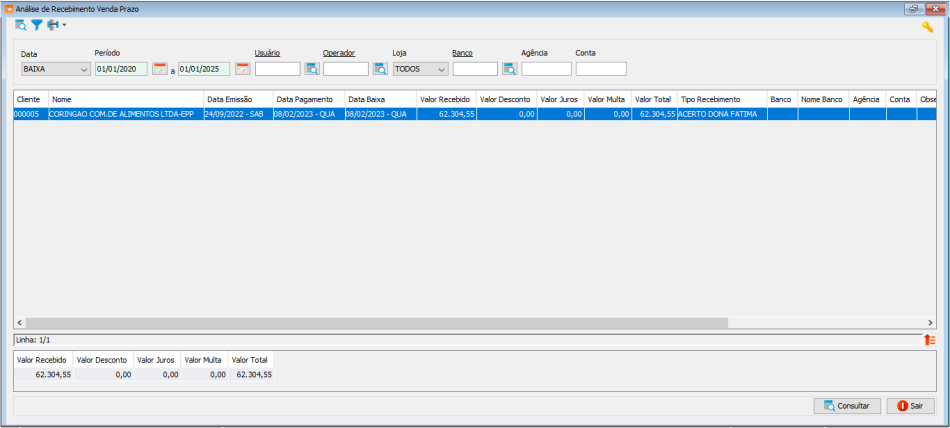
- Imprimir (Teclas de atalho F4 ou ALT+P). Este botão serve para realizar a impressão da lista exibida pela pesquisa.
- Filtro (Teclas de atalho ALT+L). Utilize essa ferramenta para atribuir mais filtros a pesquisa que deseja realizar.
FILTROS E COLUNAS
- Data: Permite selecionar o tipo de data a ser utilizada para filtrar os registros. As opções podem incluir datas de pagamento e baixa. - Período: Define o intervalo de datas para o filtro de registros. Somente os registros dentro desse período serão exibidos. - Usuário: Filtra registros baseados no usuário responsável pelo registro. - Operador: Filtra registros baseados no operador responsável pela transação. - Loja: Permite filtrar os registros por loja específica. - Banco: Filtra registros com base no banco associado à transação. - Agência: Filtra registros baseados na agência bancária envolvida na transação. - Conta: Filtra registros baseados na conta bancária utilizada na transação.- Cliente: Código do cliente na base de dados. - Nome: Nome da empresa ou do cliente. - Data Emissão: Data em que a venda foi emitida. - Data Pagamento: Data em que o pagamento foi realizado. - Data Baixa: Data em que a baixa da venda foi registrada no sistema. - Valor Recebido: Valor total recebido na transação. - Valor Desconto: Descontos aplicados ao valor original da venda. - Valor Juros: Juros aplicados à venda. - Valor Multa: Multas aplicadas à venda. - Valor Total: Valor total da venda, considerando descontos, juros e multas. - Tipo Recebimento: Tipo de acerto ou recebimento registrado. - Banco: Banco associado à transação. - Nome Banco: Nome do banco associado à transação. - Agência: Agência bancária envolvida na transação. - Conta: Conta bancária utilizada na transação. - Observação: Campo de observação ou notas adicionais sobre a transação. - Usuário: Usuário responsável pelo registro da transação.